标签:点击 日报表 设置 ipa 邮件服务器 合规 csv 趋势 多个
事件日志如何创建自定义报表
您需要创建一个报表配置文件来生成一个自定义报表,您可以通过以下菜单进行操作:
报表页签 > 报表: + 新建
标签 +添加 >报表
设置页签 > 报表配置文件 > 新建
自定义报表配置文件的的创建主要经过三个步骤。
步骤1
在下面的页面中,输入报表的名称,选择报表的类型和主机、主机组。
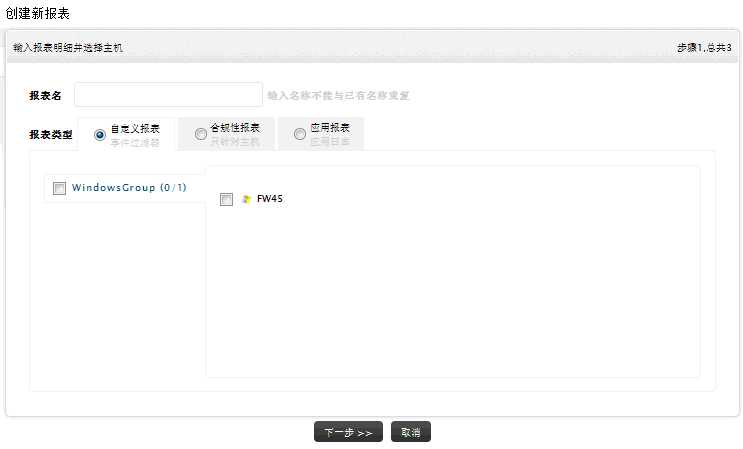
1、输入报表配置文件的名称
2、选择报表的类型,您可以选择自定义报表、合规性报表和应用报表
3、根据您所选的报表类型,请选择对应的主机、合规性或应用。
自定义报表
从显示的主机列表中选择主机或主机组,来生成对应的报表。
点击 下一步 > > 按钮,可以跳至下个步骤。
合规性报表
选择合规性类型,从列表中选择主机或主机组来生成对应的报表。
点击选择合规性链接来选择合规性类型。
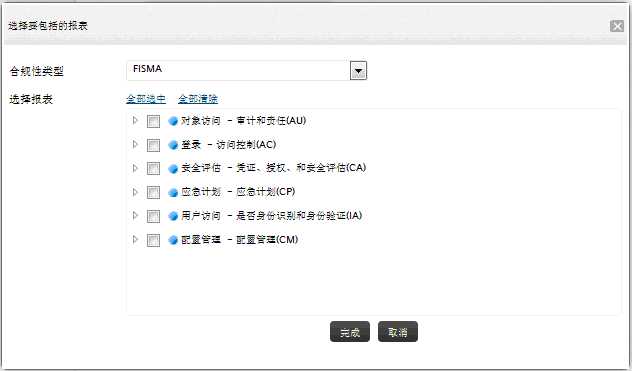
1、选择合规性类型,您可以选择:FISMA、PCI、HIPAA、SOX、GLBA
2、选择报表,点击全部选中选择所有的报表,或按需选择需要的报表
3、点击完成按钮结束合规性报表的选择
点击下一步 > > 按钮跳至最后一个步骤(选择计划)。
应用报表
选择应用的类型,从列表中选择主机和主机组来生成报表
点击应用类型字段旁边的选择链接,来选择应用类型
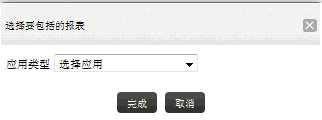
1、从列表中选择应用类型,添加的应用将会列出来
2、点击完成按钮结束应用报表的选择
步骤2
在下面的页面中,选择事件过滤选项,过滤参数,需要的Windows事件ID、事件类型和严重度。
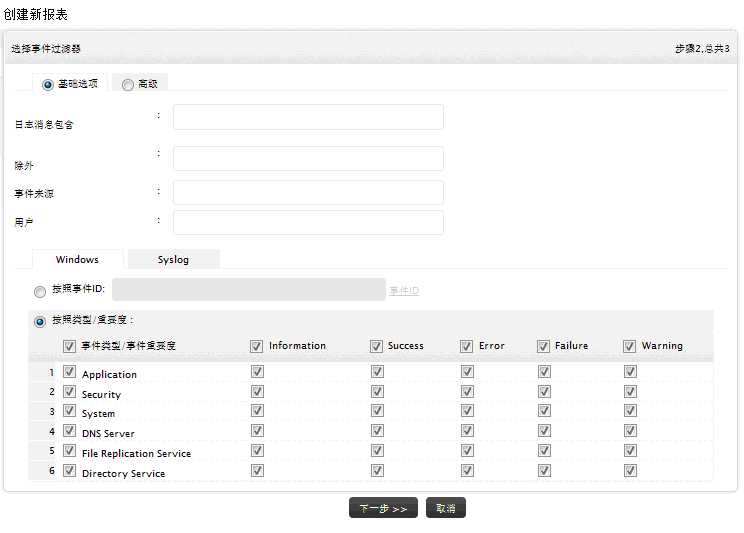
1、选择基础选项或高级事件过滤选项。在基础过滤选项下,日志消息包含和除外过滤选项仅为基本的匹配条件,在高级过滤选项下,日志消息包含和除外过滤选项可以设置匹配其一或全部匹配选项。
2、输入合适的过滤条件,可用的过滤条件:日志消息包含 – 使用这个可以过滤包含特殊字符或短语的日志,除外 - 使用这个可以将包含有指定字符或短语的日志排除在外,事件来源 - 使用这个可以过滤指定事件来源的日志,以及用户 - 使用这个可以过滤特定用户的日志。
3、输入事件ID来过滤日志,也或者使用事件ID链接来获取您需要的日志ID。
4、设置按照事件的类型或重要度进行过滤。
5、点击下一步Next > > 按钮跳至下一个步骤。
步骤3
在下面的页面中,您可以定义报表的生成计划,选择报表的格式以及报表的概要和明细信息,配置通过邮件发送报表。
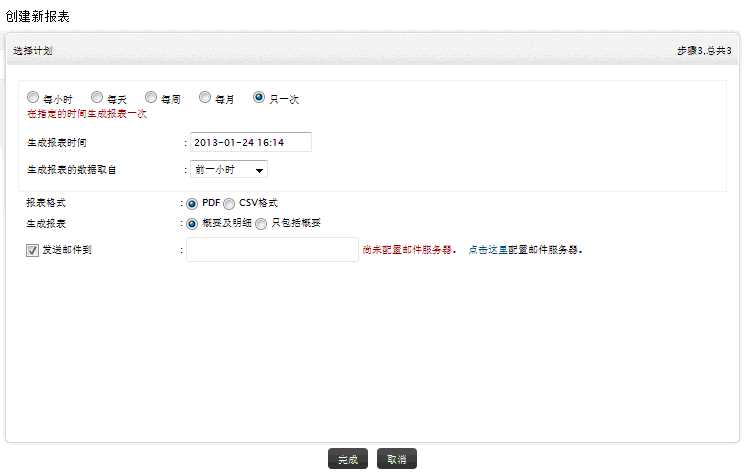
1、按每小时/每天/每周/每月基准来计划报表的生成,如果您只想在指定的时间生成一次报表,则您可以选择只一次选项。设置报表生成的时间和日期,以及报表数据取自的时间段, 您可以选择前一小时/最后60分钟/前一天/最后24小时/前一周/最后7天/前一个月/最后30天。对于每天和每周报表,您还可以设置报表生成工作时间段或非工作时间段的报表。对于每月报表,只能通过选择复选按钮,生成工作日的报表。工作时间和工作日报表对于获取网络动作的趋势非常有用。
2、选择报表格式,PDF或CSV
3、选择生成报表的明细信息,概要及明细或概要报表
4、配置生成的报表发送到的邮件地址。对于多个邮件地址,请使用逗号分隔。提示:请先配置邮件服务器。
5、点击完成按钮完成报表配置文件的创建。
标签:点击 日报表 设置 ipa 邮件服务器 合规 csv 趋势 多个
原文地址:https://www.cnblogs.com/manageengine/p/9505073.html